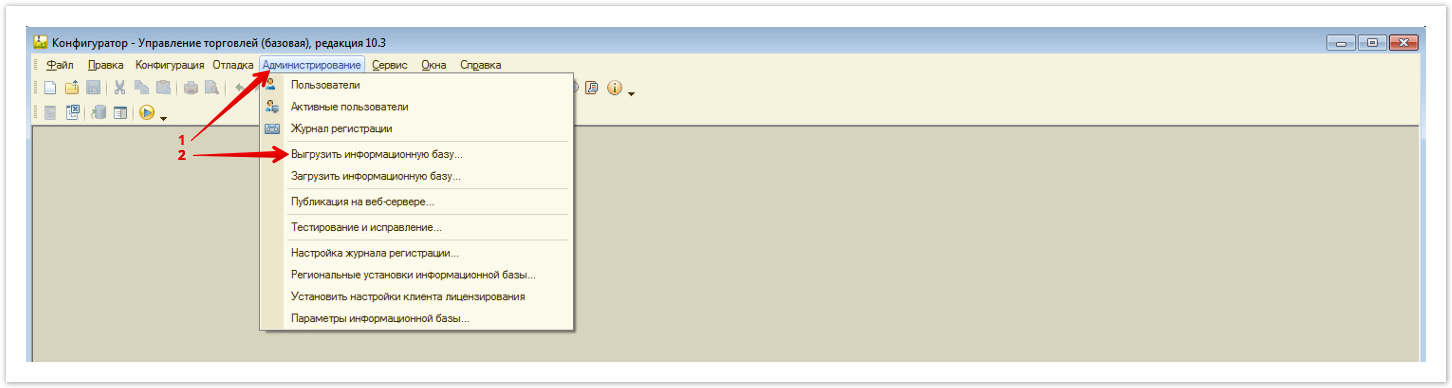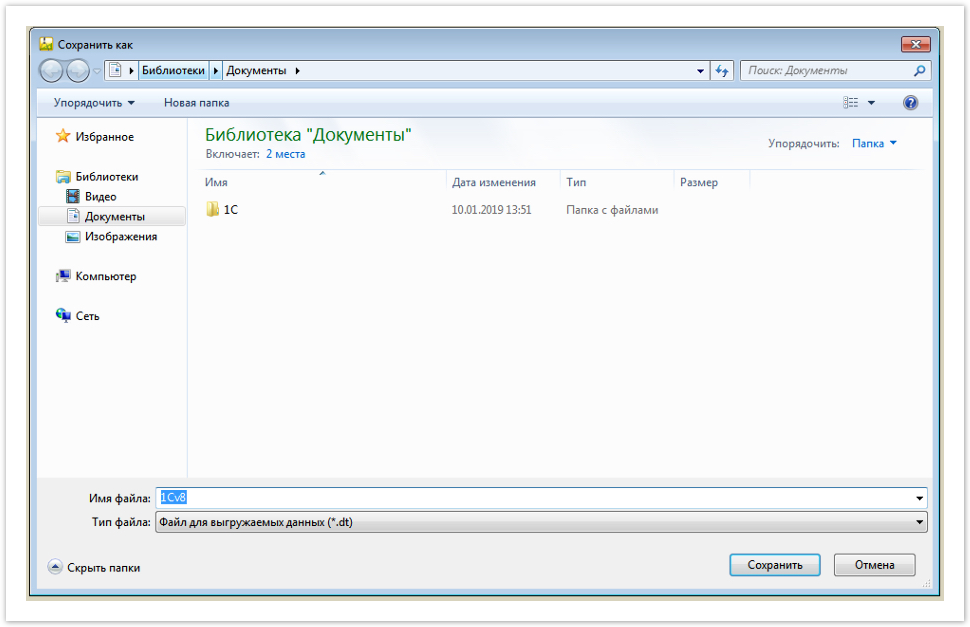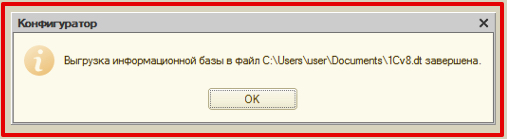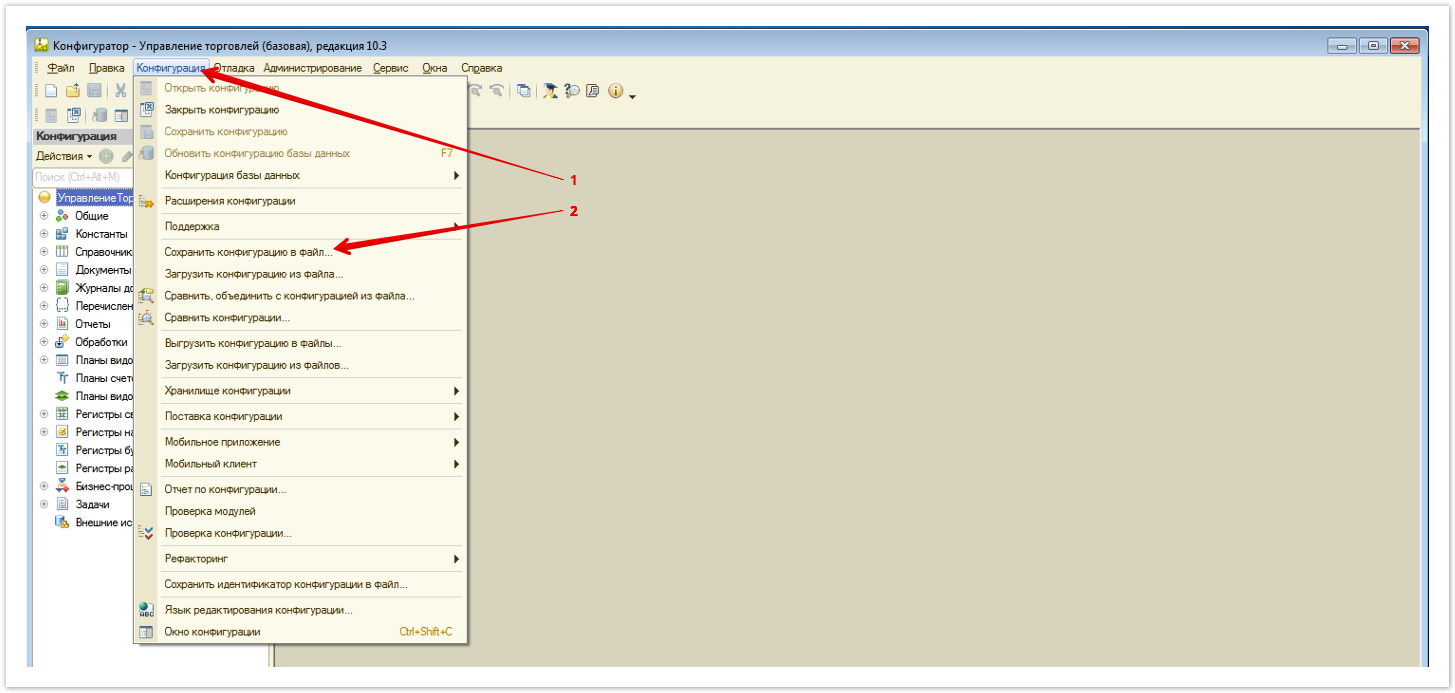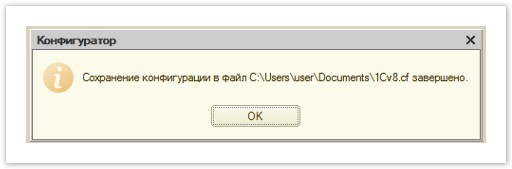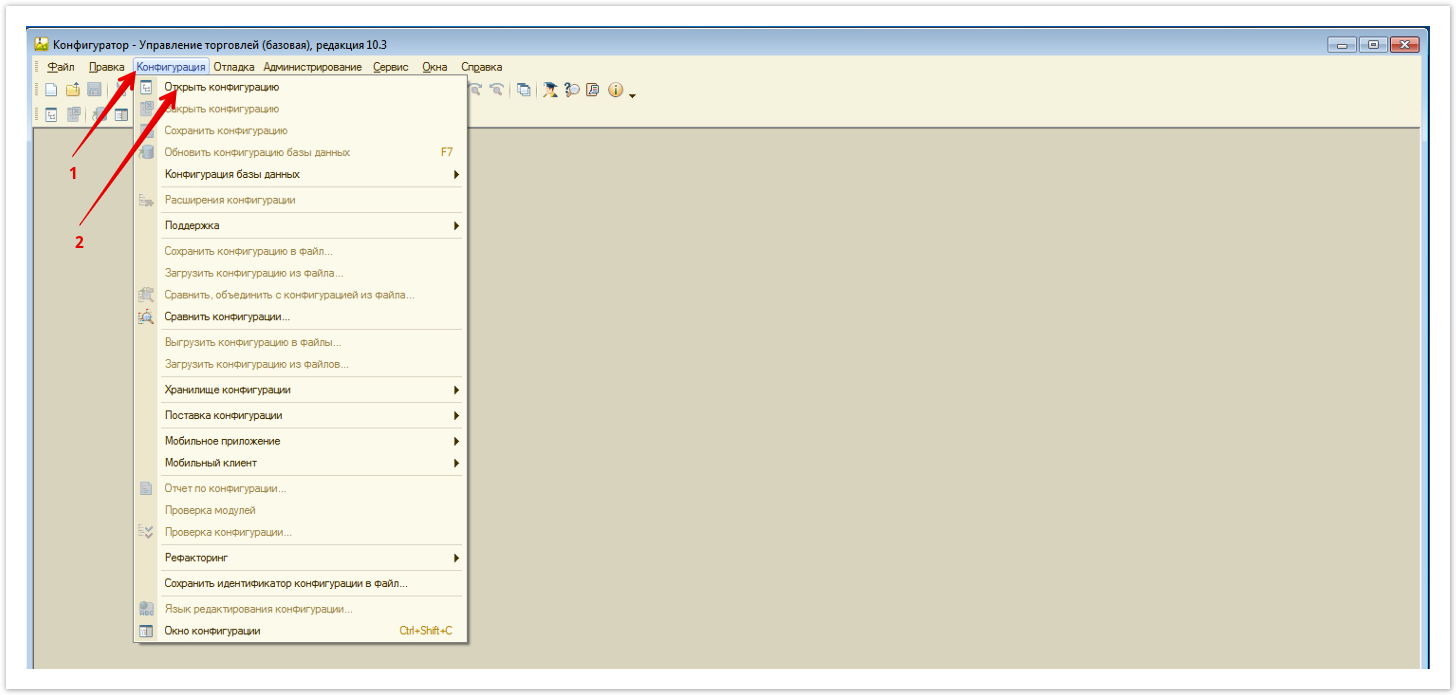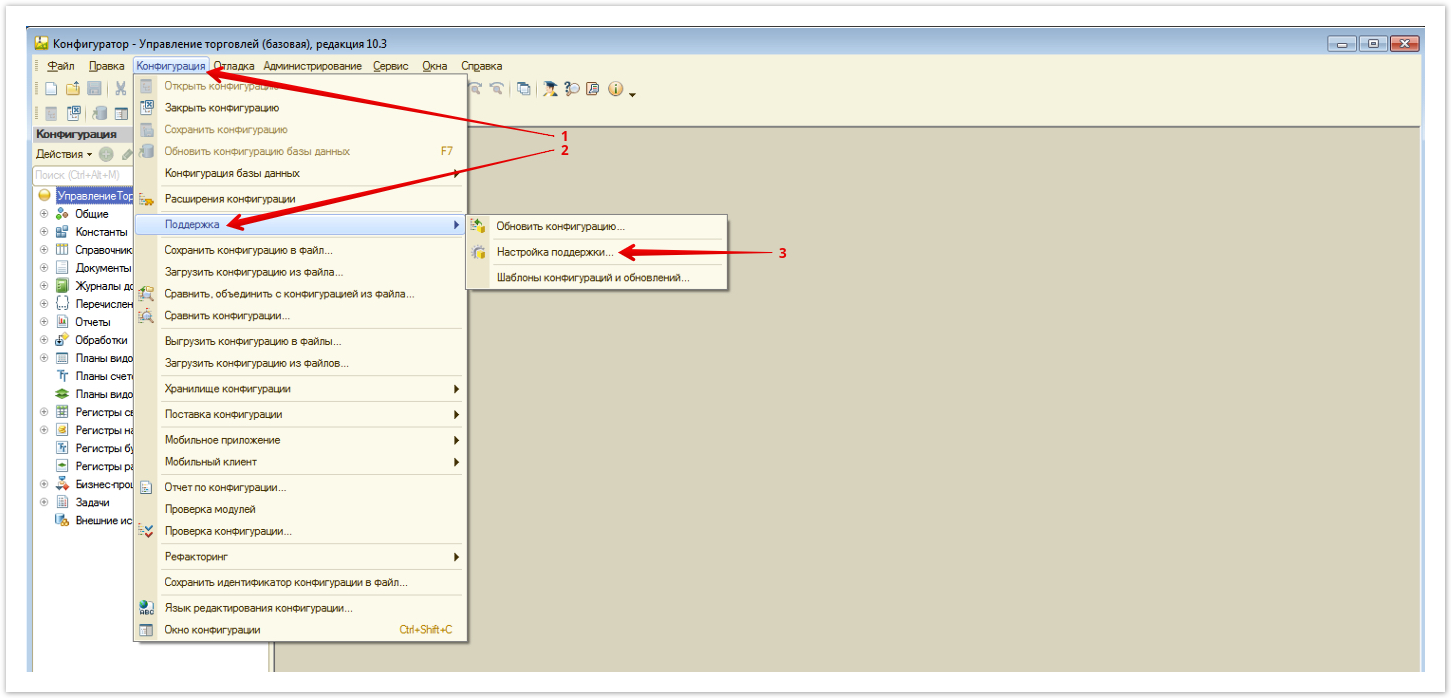...
Для этого необходимо открыть конфигуратор 1С:
В открывшемся окне необходимо раскрыть вкладку Администрирование и перейти в раздел Выгрузить информационную базу:
В открывшемся окне достаточно указать путь, по которому будет сохранена информационная база:
Сохранение информационной базы может занять продолжительное время, если операция выполняется на "слабой" машине.
В случае успешного сохранения вам отобразится следующее уведомление:
Следующий этапом настройки будет осуществляться выгрузка копии конфигурации базы 1С. Для этого необходимо открыть вкладку Конфигурация и перейти в раздел Сохранить конфигурацию в файл:
В открывшемся окне необходимо указать путь по которому должна быть сохранена копия конфигурации 1С:
В случае успешного сохранения вам отобразится уведомление вида:
Если кнопка Сохранить конфигурацию в файл не активна (отображается серым цветом и на нее невозможно нажать), то это говорит о том, что не выбрана конфигурация, которая должна быть сохранена.
Для выбора конфигурации необходимо раскрыть раздел Конфигурация и выбрать вкладку Открыть конфигурацию:
После того, как информационная база будет сохранена, можно перейти к этапу установки шлюза обмена. Для этого необходимо открыть Конфигуратор выбрав вкладку Конфигурация далее Открыть конфигурацию. После этого необходимо перейти по пути: Конфигурация → Поддержка → Настройка поддержки:
В открывшемся окне нажать на кнопку Включить возможность изменения. В окне запроса нажать кнопку Да для согласия с включением возможности изменения:
...